エクセルのシートをコピー&移動する方法は? 簡単なやり方とエラー対処法
エクセルでシートコピーできない! エラーになる原因と対処法
ワークシートはシンプルな操作でコピーできるもの。
しかし、状況次第ではコピーできないことも考えられます。特にオフィスで使っているシートは、コピーできない設定になっている時があるため、注意が必要です。
コピーできない時は、メニューがグレーアウトになったり、エラーメッセージが表示されたりします。まずはシートがどのような設定になっているのかを確認して、対処してみましょう。
ここではシートをコピーできない時の対策もあわせて紹介します。
ブックが共有設定されているから
エクセルには「共有」という機能があります。オフィスで使われているブックなら共有設定が掛けられているものも少なくないでしょう。
共有機能が有効だと、ワークシートはコピーできない状態になっているため、解除しなくてはなりません。
共有設定になっているシートには、ブック名の後ろに「共有」という文字が入っているため、見分けやすくなっています。
コピーするには、まず「ブックの共有」を解除してみましょう。操作は以下の通りです。
「校閲」のタブを開きます。「ブックの共有を解除」というボタンがあるので、クリックします。
この共有の設定が外れると、シートのコピーができるようになります。

共有の設定を解除したら、右クリックやドラッグ、ショートキーなどでシートをコピーしてください。
コピーが完了したら、必要に応じて再びブックの共有機能を有効にしておいてくださいね。
保護ビューモードになっているから
共有ブックの「保護」が設定されている時も、ワークシートのコピーができないというルールになっています。
その場合は「校閲」タブ内にある「共有ブックの保護解除」という項目をクリックしてみてください。設定によってはパスワードの入力が求められます。
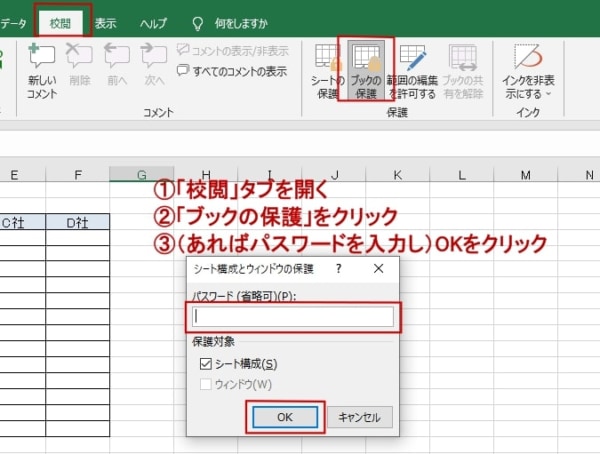
「共有の保護を解除」→「ブックの共有を解除」という手順を踏むと、シートがコピーできるようになっています。
コピーが完了したら、必要に応じて保護や共有の設定をしておいてくださいね。
名前が重複しているから
エクセルのシートをコピーする時に「名前『○○○』は既に存在します」というエラーが表示されることがあります。
このエラーが表示される時は「名前の重複」が原因です。発生するタイミングとして考えられるのは、旧バージョンのワークシートから、新しいバージョンのワークシートにコピーしようとした時など。
「#REF!」などのエラーを見かけたことはありませんか。このようなエラーが含まれているシートでコピーできないなら、名前を削除する必要があります。
エラーを削除するためには、コピーしたいワークシートの「数式」から「名前の管理」をクリックしましょう。名前の定義項目が入ったリストが記載された、「名前の管理」ウインドウが表示されます。
名前の定義項目をクリックして、ウインドウにある「削除」を押すと消えます。繰り返し作業を行い、リストに登録されている名前をすべて削除しましょう。
削除が完了したら、「名前の管理」を閉じて、シートのコピーを行ってください。
ただし名前の削除は、計算式やマクロに影響するおそれがあります。作業前に必ずバックアップを取っておきましょう。
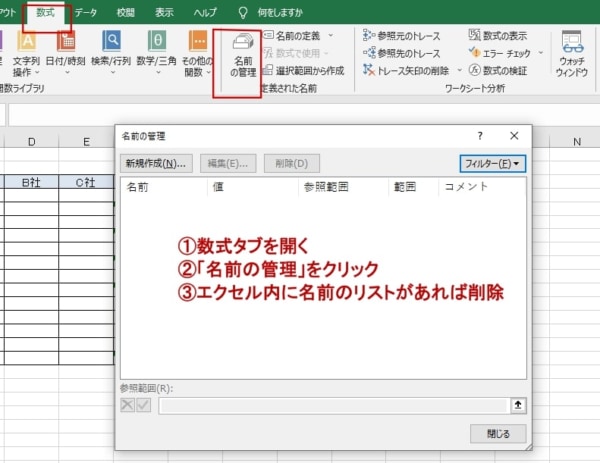
エクセルで同じシートを複数作る方法を知っておこう
エクセルで作業をしていると、「過去に作ったシートをコピーして使いたい」という時が多々ありますよね。このような時のためにも、コピーの方法はいくつか覚えておくと便利です。
チームなど複数人で使うエクセルなら、共有や保護の設定が行われているブックも多いでしょう。業務でシートをコピーしなくてはならないことがあるのなら、共有や保護の解除方法も把握しておきたいところです。
作業を効率良く進められるよう、ぜひいろいろな方法を試してみてくださいね。
(レン)
※画像はイメージです
※この記事は2021年08月24日に公開されたものです



